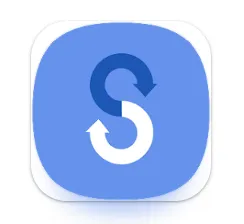갤럭시 누끼 따기 / 사진 배경 제거하는 방법 – 아이폰에서 누끼따는 방법에 대해서 지난 글에서 소개해 드렸는데요. 갤럭시에서도 누끼 따는 방법이 있었지만, 아이폰에서처럼 편하진 않았습니다. 하지만 이번에 One UI 5.0으로 업그레이드 되면서 아이폰과 똑같이 아주 간편하게 누끼를 딸 수 있게 되었는데요. 갤럭시 누끼 따는 방법 (사진 배경 제거하는 방법)에 대해서 간단히 알아보도록 하겠습니다.
간편하게 갤럭시 누끼 따기 (사진 배경 제거하기)
- 먼저 누끼 따기를 하고 싶은 사진을 선택합니다.
- 아래의 사진과 같이 주로 배경과 대상물이 구분이 명확하게 되는 사진이 좋습니다. 사진에서 그냥 바로 누끼 따고 싶은 대상물을 손가락으로 터치한 후 떼지 말고 2-3초 정도 기다리면 진동과 함께 울렁 거리는 그래픽이 표시되며 해당 물체만 선택됩니다.
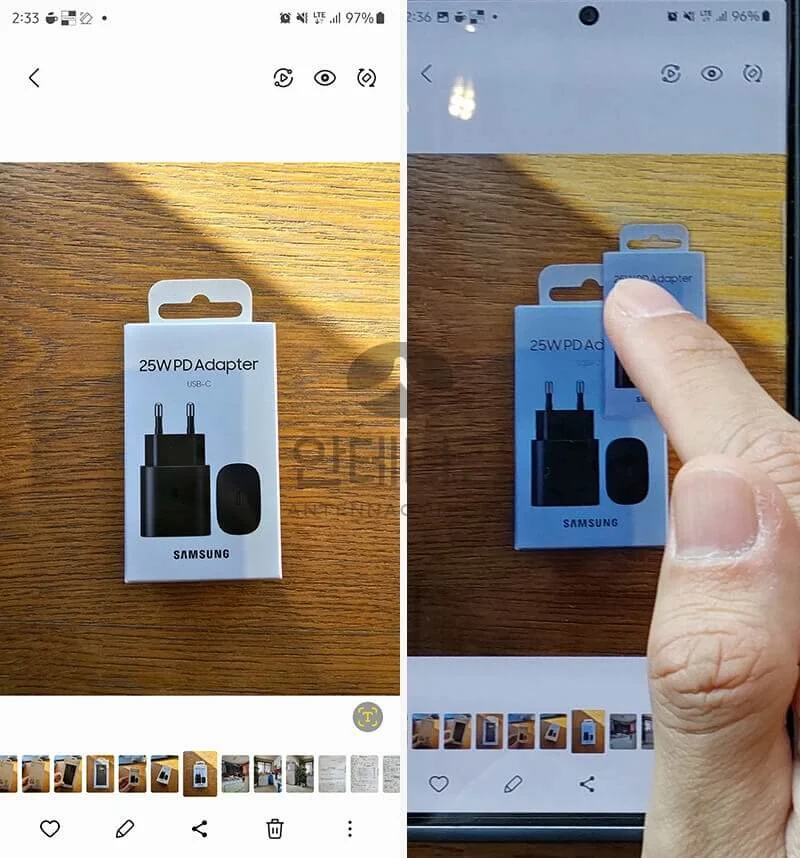
- 이제 손을 떼면 아래와 같이 복사 / 공유 / 이미지로 저장 팝업이 뜨게 됩니다.
- 복사 하고 싶은 경우 복사를 선택한 후 원하는 앱에서 붙여넣기를 하면 아래와 같이 배경이 제거된 사진이 복사됩니다.
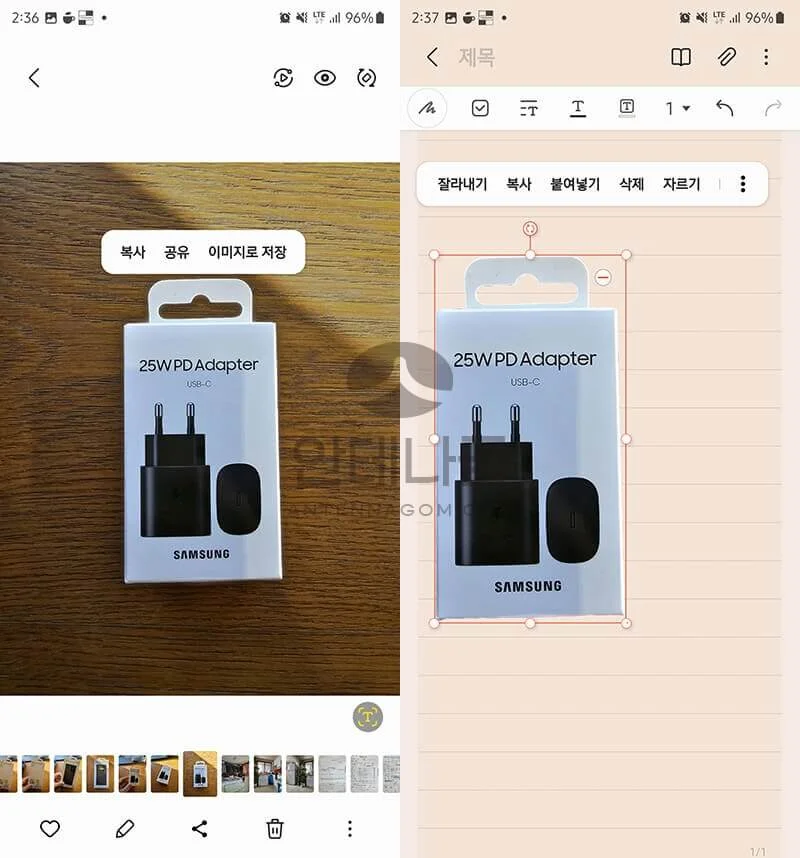
영역툴로 갤럭시 누끼 따기 (사진 배경 제거하기)
- 손가락으로 간단하게 누끼따는 방법을 알려드렸으나, 다른 방법으로도 여전히 배경 제거가 가능합니다. 먼저 누끼 따기할 사진을 선택합니다.
- 화면 하단의 편집 아이콘을 터치합니다.
- 화면에서 처럼 올가미 툴을 선택합니다.
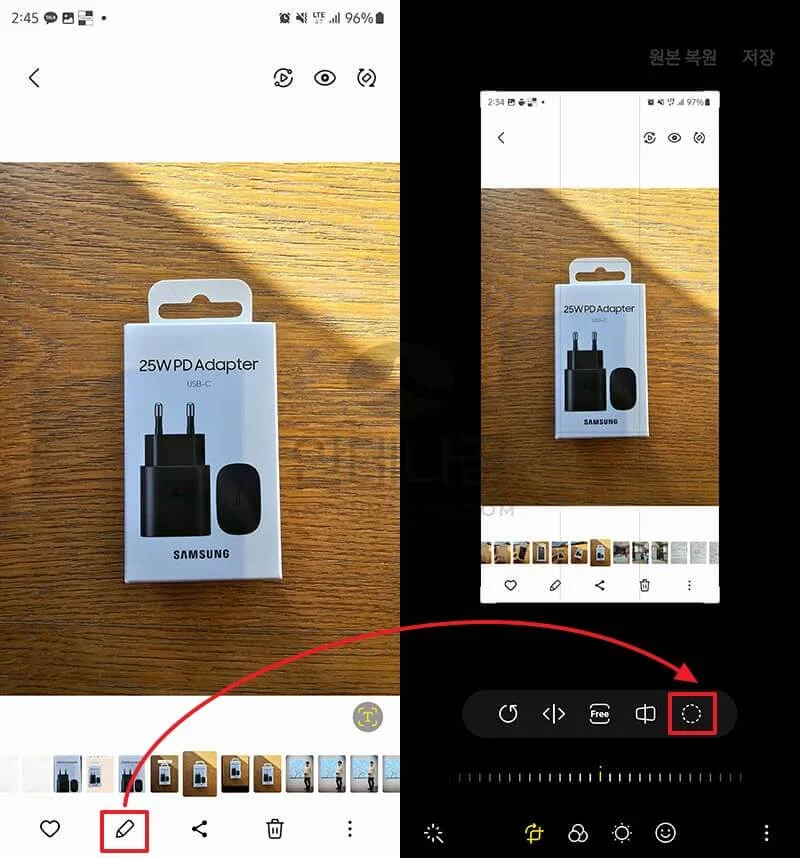
- 올가미툴은 영역 자동 맞춤 / 영역 직접 그리기 / 선택해제 기능을 선택할 수 있으며 또는 원, 사각형 등 도형으로 선택도 가능합니다. 사진 배경에서 떼어내고 싶은 물체를 손가락으로 터치해주면서 선택하면 자동으로 선택이 됩니다.
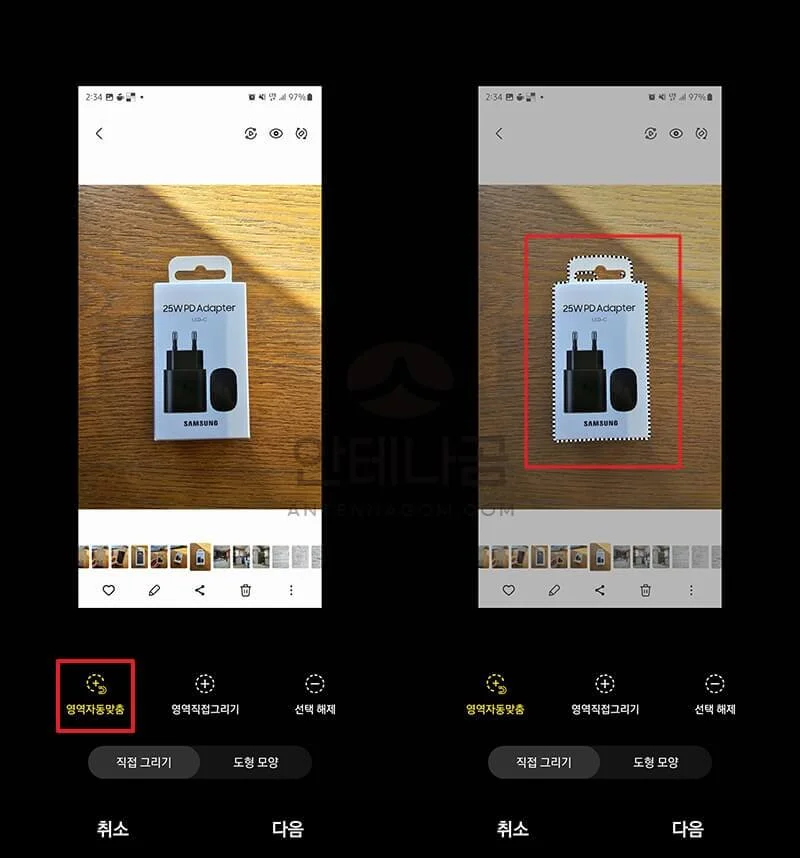
- 떼어낸 물체 주변으로 테두리를 두를 수도 있는데요. 원하는 색상을 선택한 후 굵기를 선택하면 아래와 같이 배경이 떼어진 물체에 테두리가 씌워집니다. 설정한 상태로 저장하면 되겠죠?

이번 글에서는 갤럭시 사진 누끼 따는 방법 / 배경 제거하는 방법에 대해서 알아봤습니다. 지금까지 안테나곰이었습니다.